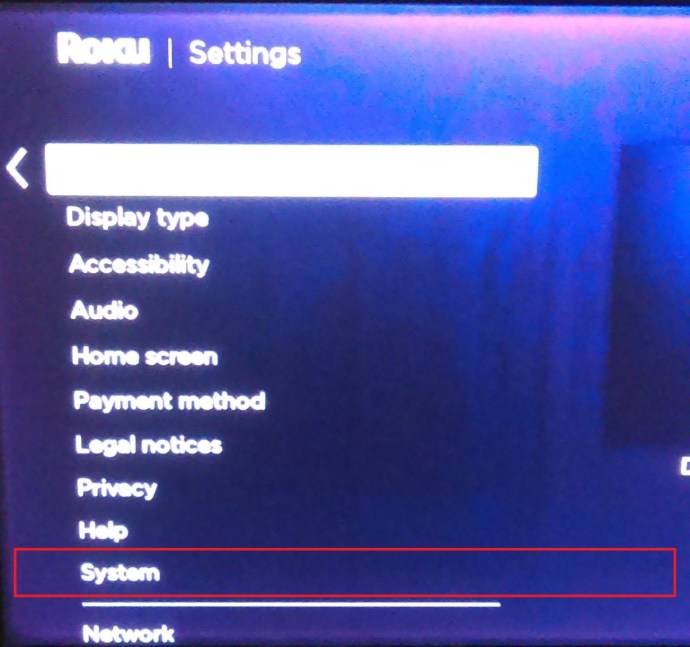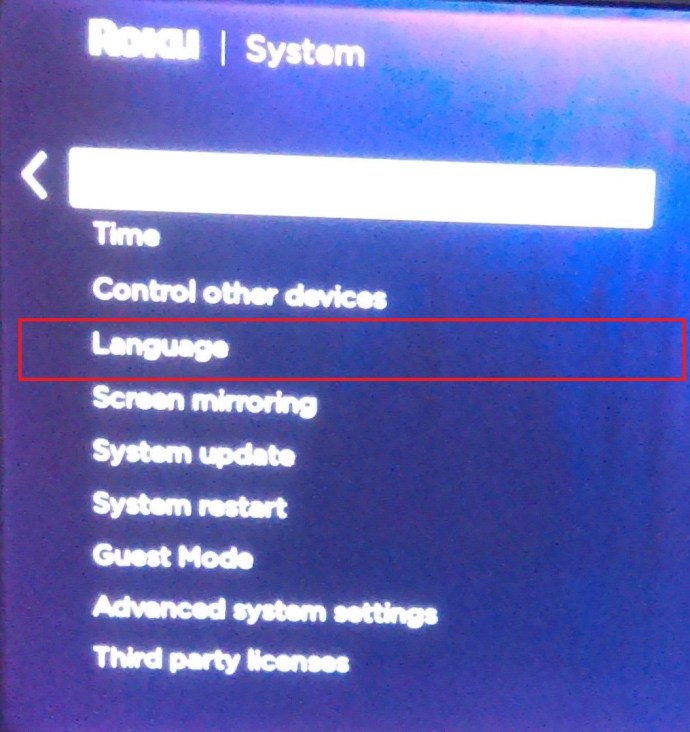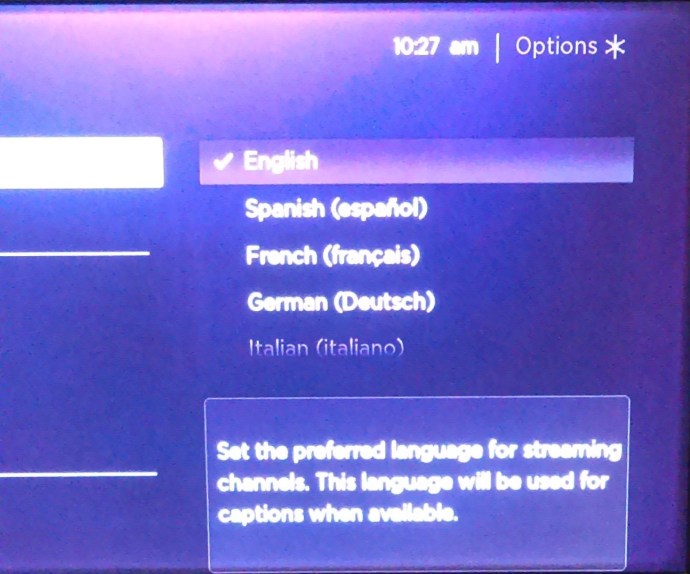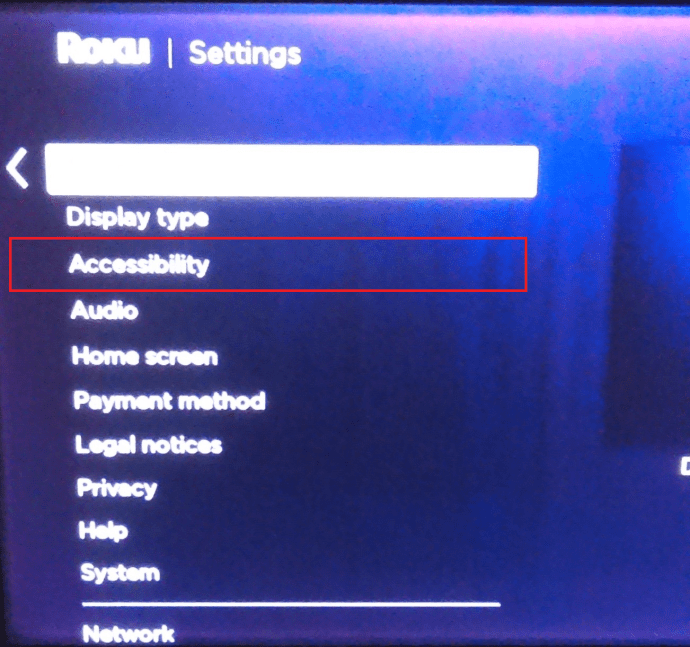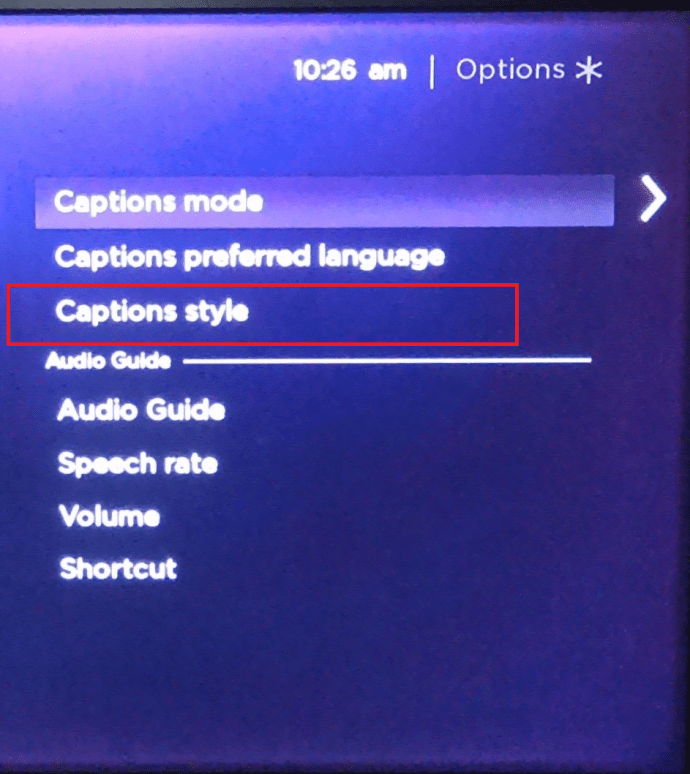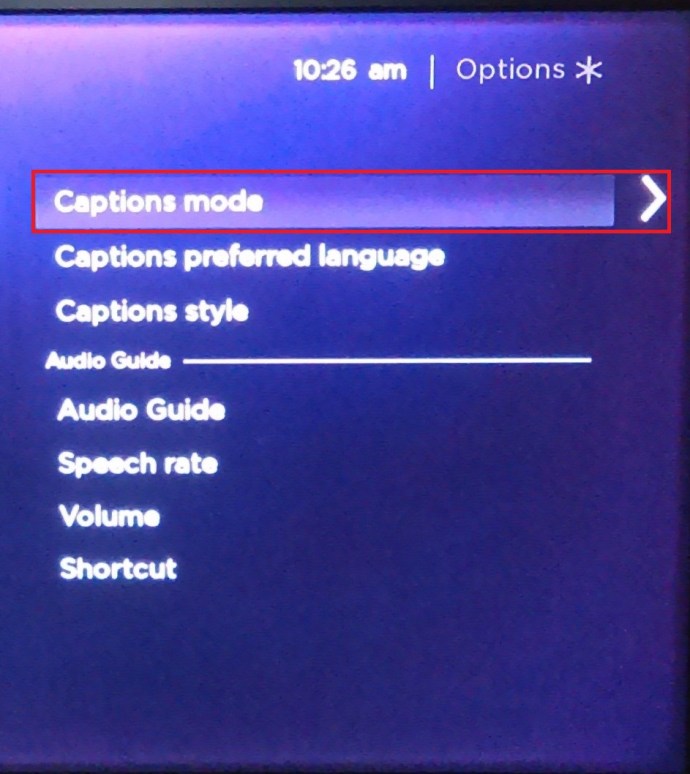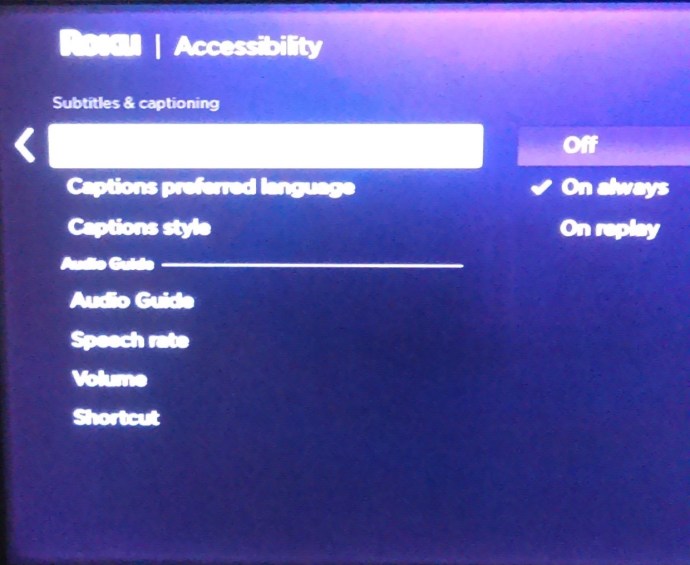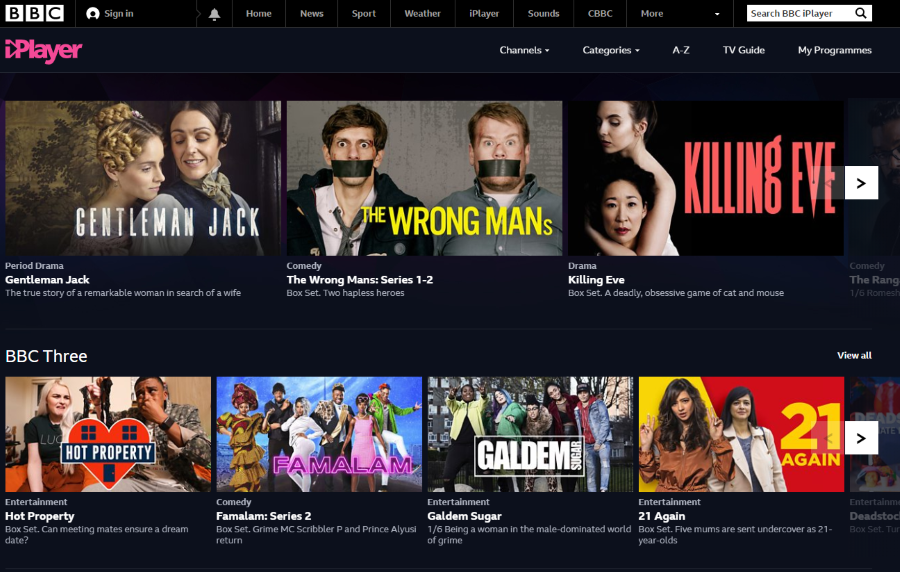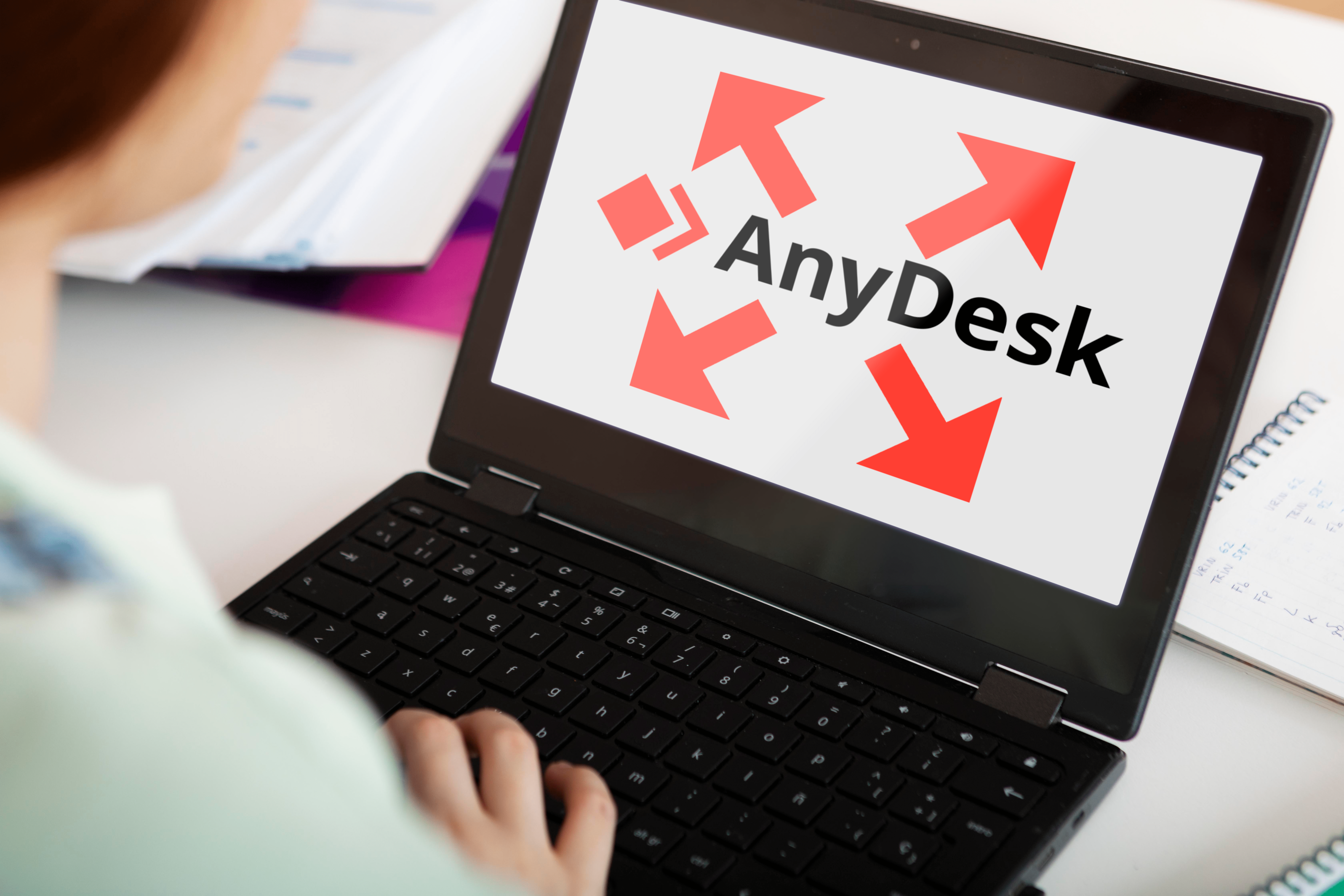So ändern Sie die Sprache auf einem Roku-Gerät
Roku gehört zu den einfachsten Tools, mit denen Sie Inhalte auf Ihrem Fernseher streamen können. Roku-Geräte bieten auch viele Optionen, die Sie optimieren können, darunter Untertitelsprachen, Größe und Stil. Diese Optionen sind einfach einzurichten und zu personalisieren und können je nach Art der Sendungen, die Sie ansehen, sehr nützlich sein.

So ändern Sie die Spracheinstellungen auf einem Roku-Gerät.
Unterstützte Sprachen auf einem Roku-Gerät
Zunächst einmal verfügen Roku-Geräte über eine große Anzahl verfügbarer Sprachoptionen. Darüber hinaus sind auch eine Reihe verschiedener Skripte enthalten, was eine nette Geste ist. Die Liste der unterstützten Sprachen finden Sie hier. Wie Sie sehen, ist es sehr umfangreich und es werden ständig neue Sprachen zur Plattform hinzugefügt.
Ändern der Untertitelsprache auf einem Roku-Gerät
Wie bereits erwähnt, gibt es viele Sprachen wie auf Roku-Geräten, dies gilt auch für Untertitel.
- Von dem Hauptmenü Wählen Sie auf der Startseite Ihres Roku-Geräts Einstellungen
 .
. - Gehen Sie jetzt zu System.
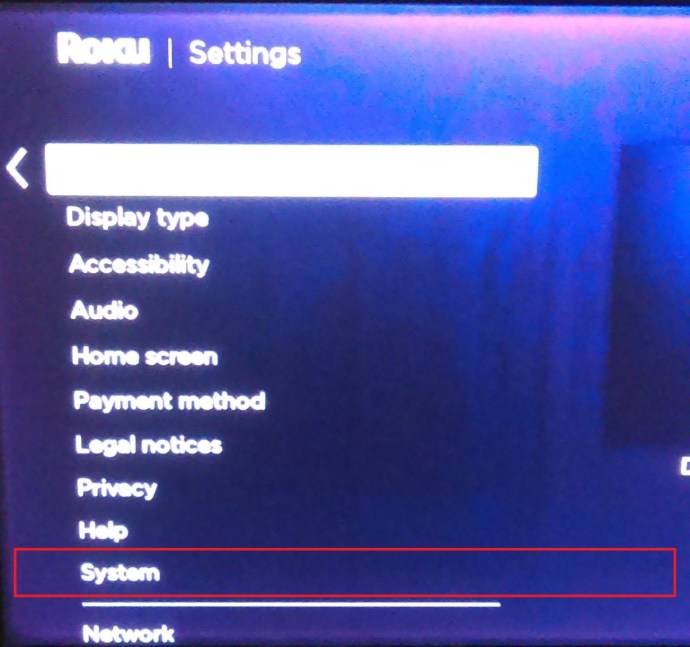
- Nachdem Sie System ausgewählt haben, suchen Sie das Sprache Option in der Liste.
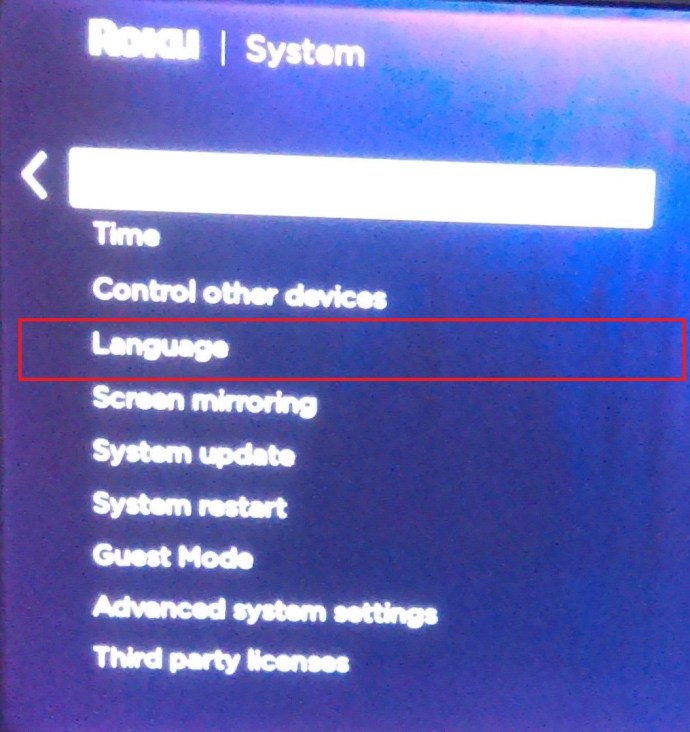
- Dadurch wird eine Liste der unterstützten Untertitelsprachen auf Ihrem Gerät geöffnet. Scrollen Sie, bis Sie Ihre gewünschte Sprache gefunden haben, und wählen Sie OK.
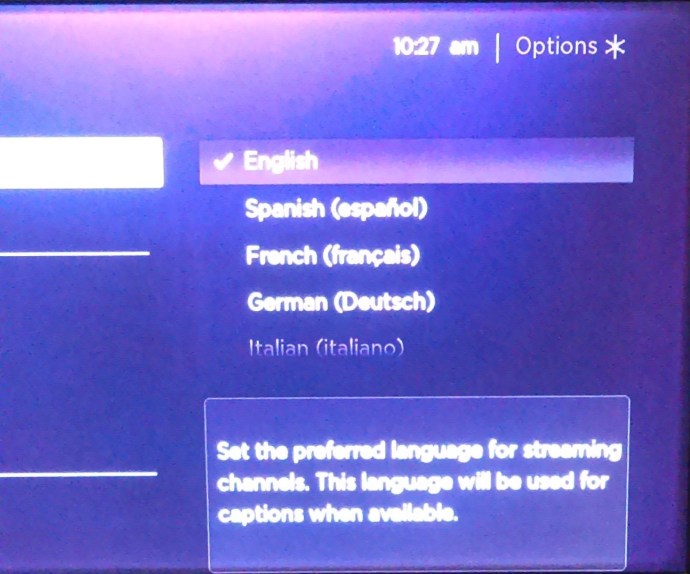
Alternative Methoden zum Ändern der Sprache auf einem Roku-Gerät
Standardmäßig sind die meisten Roku-Geräte auf Englisch eingestellt. Wenn Ihr Roku-Stick jedoch nicht auf Englisch ist und Sie dies wünschen, können Sie jederzeit den Werksreset durchführen, um dies zu beheben. Halten Sie die Taste an der Seite Ihres Sticks 20-30 Sekunden lang gedrückt und lassen Sie sie los. Dies funktioniert natürlich nur, wenn Ihr Stick gebootet und eingesteckt ist. Dies ist definitiv der schnellste Weg, um ihn auf die Werkseinstellungen zurückzusetzen.
- Alternativ drücken Sie die Heim Taste und dann die Aufwärtspfeil Taste.
- Dies wird die Einstellungen Popup-Fenster, unabhängig davon, welche Sprache auf Ihrem Roku eingestellt ist. Schlag OK um es auszuwählen.
- Dann drücke die Aufwärtspfeil noch einmal gehst du in die System Optionen. Schlag OK wieder. Hit the Pfeil nach unten zweimal und klick OK. Dies sollte die öffnen Sprache Optionen-Bildschirm. Die oberste Sprache auf der Liste sollte Englisch sein. Wählen Sie es aus und bestätigen Sie mit der OK Taste.
Ändern von Untertitelgröße und -stil
Standardmäßig sind Untertitelstil und -größe einheitlich. Es kann jedoch sein, dass Sie ihr Aussehen aus irgendeinem Grund ändern möchten. Vielleicht zum Spaß, vielleicht weil das bestimmte Programm, das Sie sich ansehen, die Standarduntertitel unsichtbar macht, oder vielleicht, weil Ihre Oma zu Besuch gekommen ist und Sie die Untertitelgröße für sie erhöhen möchten.
- Um die Größe und den Stil Ihrer Untertitel zu ändern, gehen Sie zu Hauptmenü auf der Startseite Ihres Geräts und navigieren Sie zum Einstellungen Seite.

- Gehen Sie jetzt zu Barrierefreiheit.
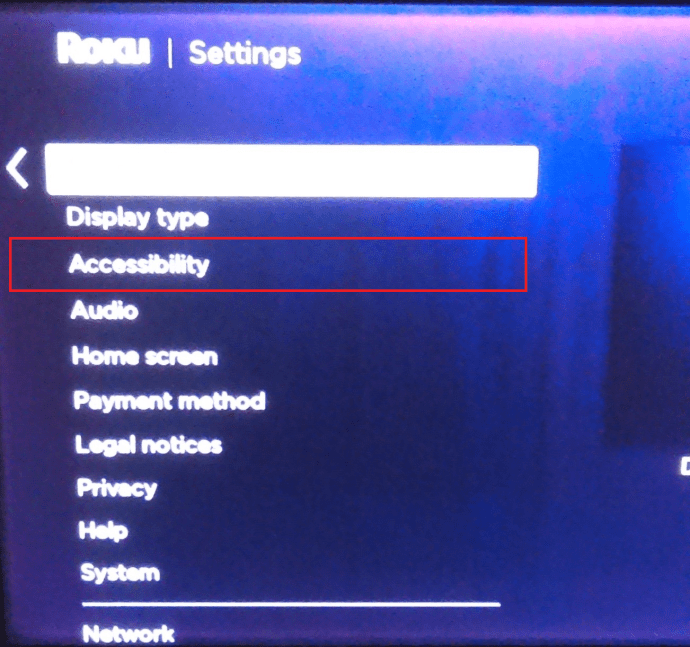
- Wählen Sie nun die Untertitel-Stil Untermenü. Hier finden Sie Untertiteloptionen, die Textfarbe, Stil, Größe, Kanteneffekt, Deckkraft und andere umfassen. Fühlen Sie sich frei, mit den Einstellungen herumzuspielen, bis Sie den idealen Stil für Sie gefunden haben.
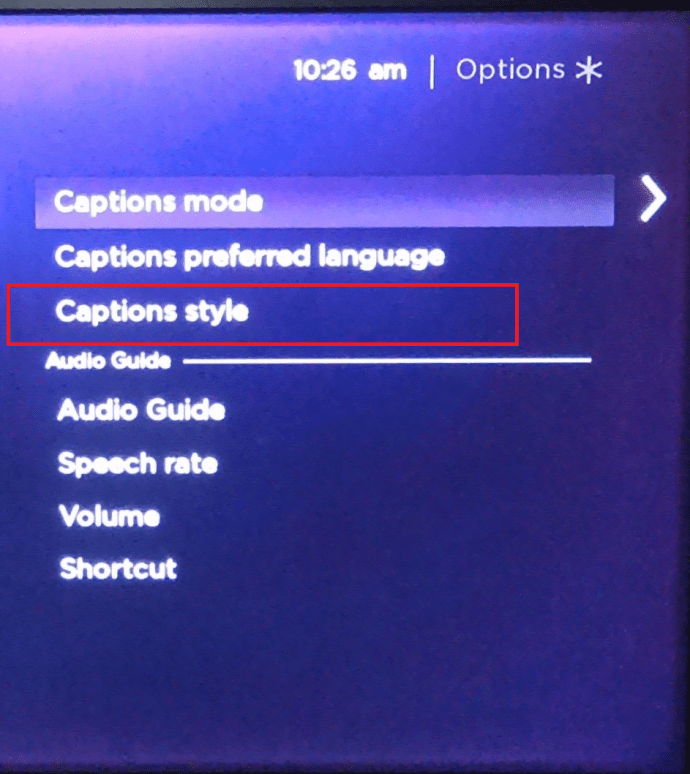
Untertitel
Im Wesentlichen sind Closed Captions Untertitel – Text, der als Teil einer Fernsehsendung angezeigt wird. Im Gegensatz zu normalen Untertiteln, die nur den Dialog anzeigen, zeigen Untertitel (CCs) jedoch alles von den gesprochenen Elementen bis hin zu Soundeffekten und Hintergrundgeräuschen.
Untertitel werden von Hörgeschädigten oder Gehörlosen verwendet, aber auch von Menschen, die aus irgendeinem Grund die Lautstärke des Fernsehers stummschalten oder verringern müssen. Auf Roku-Geräten sind natürlich Untertitel verfügbar.
Untertitel aktivieren
Untertitel sind standardmäßig nicht aktiv. Darüber hinaus werden bei einigen Anbietern Untertitel über den Kanal selbst aktiviert, sodass die Untertiteleinstellungen auf Roku keine Auswirkungen darauf haben.

- Um Untertitel zu aktivieren, drücken Sie die Heim auf der Roku-Fernbedienung und scrollen Sie dann nach unten, bis Sie die Einstellungen Möglichkeit.

- Wenn Sie es ausgewählt haben, navigieren Sie zu Barrierefreiheit.
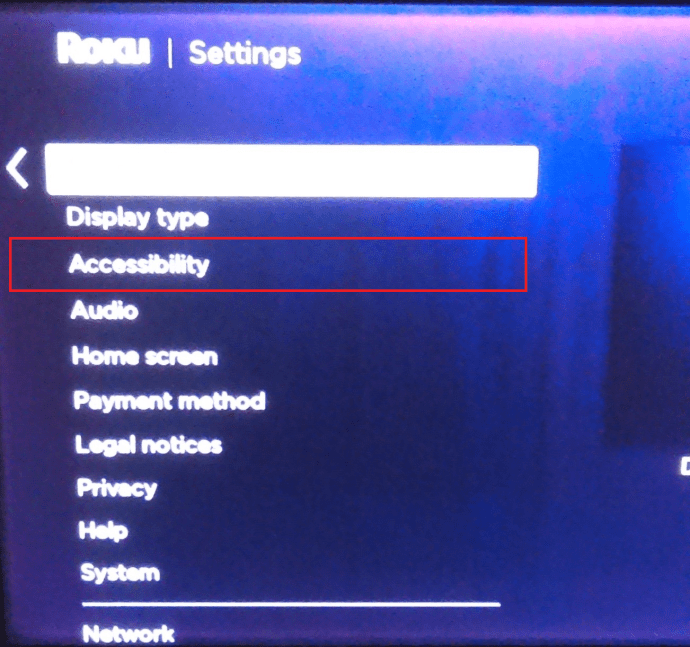
- Wenn Sie es nicht finden können, suchen Sie Bildunterschriften auf der Liste. Wenn es eine Option für Barrierefreiheit gibt, wählen Sie diese aus und gehen Sie zu Untertitelmodus.
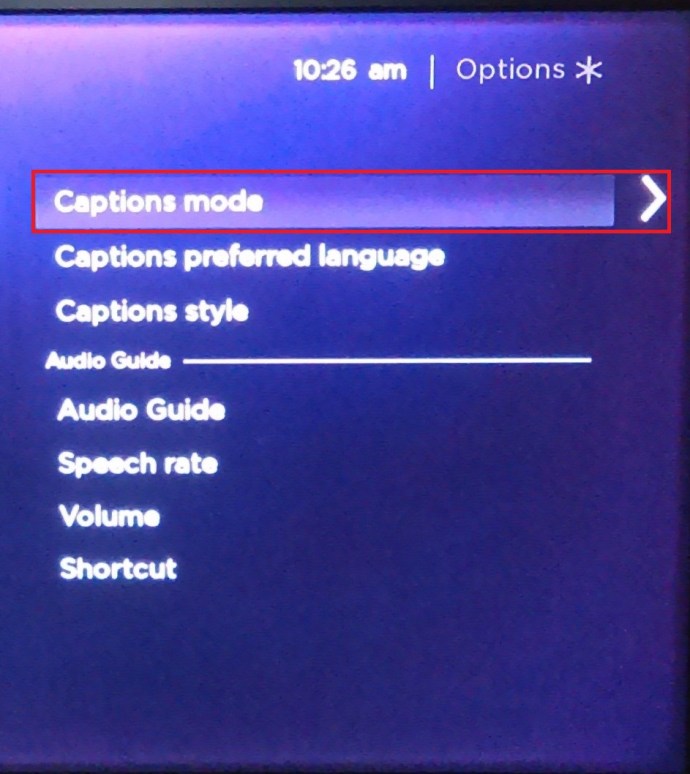
- Wählen Sie im angezeigten Fenster zwischen den aus , Immer an, oder Auf Wiederholung Optionen.
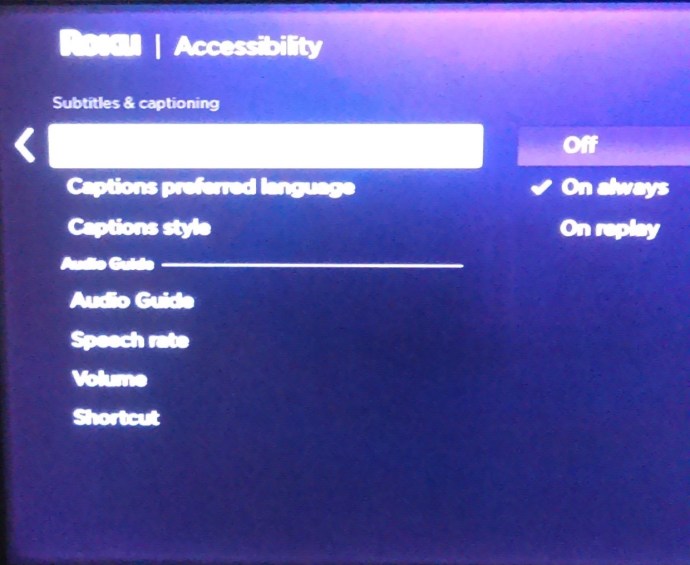
- Die erste Option deaktiviert die Untertitel.
- Die treffend benannte Immer an Option hält Untertitel an.
- Die Auf Wiederholung Im Modus werden die Untertitel nur angezeigt, wenn Sie die Taste drücken Wiederholung Taste auf der Fernbedienung.
Untertitel anpassen
Wie bei Untertiteln können auch Untertitel angepasst werden.
- Befolgen Sie dazu die Anweisungen im Abschnitt Ändern von Untertitelstil und -größe, um zum Untertitel-Stil Speisekarte.
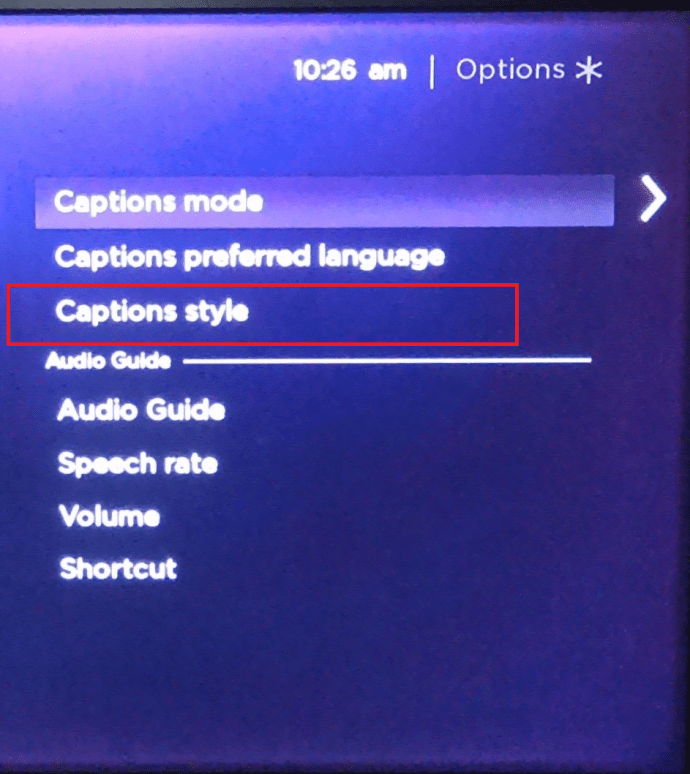
- Von hier aus können Sie Ihre Untertiteleinstellungen anpassen.
Roku-Spracheinstellungen

Wie Sie sehen können, ist das Ändern der Sprache auf einem Roku-Gerät ziemlich einfach. Sie können auch die Einstellungen für Untertitel und Untertitel anpassen. Sie können Farbe, Textgröße, Stil (Schriftart), Kanteneffekt und Deckkraft anpassen. Sie können auch die Hintergrund- und Fensterfarbe sowie die Deckkraft ändern.
Haben Sie Ihre bevorzugte Sprache auf Rokus Liste gefunden? Was würden Sie zu den Sprachoptionen hinzufügen? Teilen Sie Ihre Gedanken in den Kommentaren unten mit.

 .
.